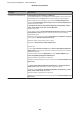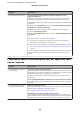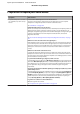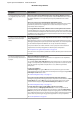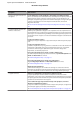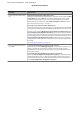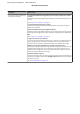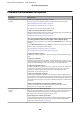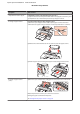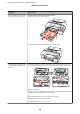All in One Printer User Manual
Table Of Contents
- Copyrights et marques
- Table des matières
- Introduction
- Opérations de base
- Utilisation du pilote d’impression(Windows)
- Utilisation du pilote d’impression(Mac OS X)
- Variétés d'impression
- Correction automatique des couleurs et impression de photos (PhotoEnhance)
- Correction des couleurs et impression
- Impression de photos en noir et blanc
- Impression sans marges
- Agrandissement/réduction de l'impression
- Impression multi-pages
- Impression recto-verso manuelle(Windows uniquement)
- Impression de poster (agrandir pour couvrir plusieurs feuilles et imprimer - Windows uniquement)
- Impression sur papier personnalisé
- Impression de bannières (sur papier rouleau)
- Layout Manager (Gestionnaire de disposition)(Windows uniquement)
- Impression avec gestion des couleurs
- Utilisation du menu du panneau de contrôle
- Maintenance
- Résolution des problèmes
- Annexe
- Assistance
- Site Internet de l’assistance technique
- Contacter l'assistance Epson
- Avant de contacter Epson
- Assistance aux utilisateurs en Amérique du nord
- Assistance aux utilisateurs en Europe
- Assistance aux utilisateurs en Australie
- Assistance aux utilisateurs à Singapour
- Assistance aux utilisateurs en Thaïlande
- Assistance aux utilisateurs au Vietnam
- Assistance aux utilisateurs en Indonésie
- Assistance aux utilisateurs à Hong-Kong
- Assistance aux utilisateurs en Malaisie
- Assistance aux utilisateurs en Inde
- Assistance aux utilisateurs aux Philippines
- Termes des licences logicielles
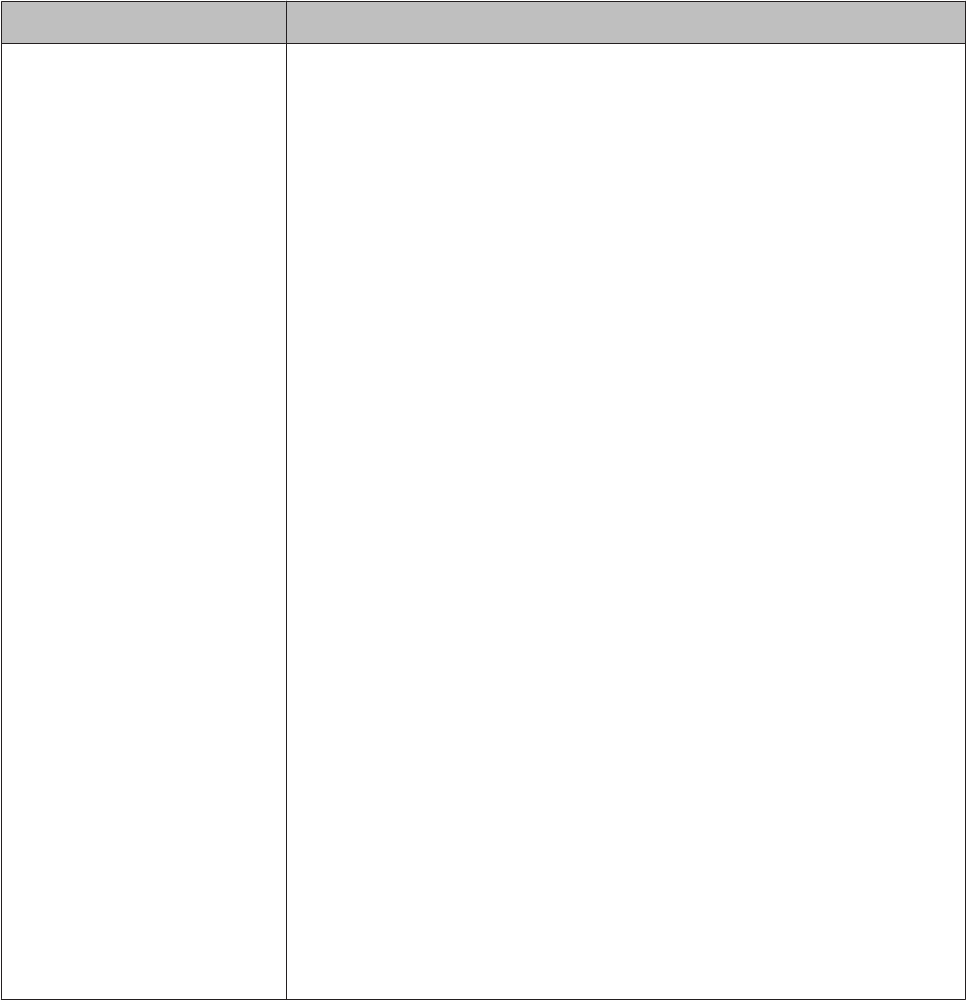
Symptôme Suite à donner
L’imprimante s'arrête d’imprimer.
La file d'attente est-elle en état Pause ? (Windows)
Si vous arrêtez l’impression ou si l’imprimante s’arrête d’imprimer en raison d’une erreur,
la file d'attente passe en état Pause. Dans cet état, il n'est pas possible d'imprimer.
Double-cliquez sur l’icône d’imprimante dans le dossier Printers (Imprimantes) et
sélectionnez Pause Printing (Suspendre l’impression) dans Printer (Imprimante) afin
de désactiver la case à cocher.
L’état indiqué dans Printer Setup Utility (Configuration d’imprimante) ou Print
Center (Centre d'impression) est-il en arrêt ? (Mac OS X)
Mac OS X 10.5 et 10.6 :
Si vous cliquez sur l’option Pause Printer (Mettre l’imprimante en pause) dans Print &
Fax (Imprimantes et fax), l’impression ne démarre pas tant que vous n’avez pas
désélectionné l’option.
(1) Cliquez sur le menu Pomme, le dossier System Preferences (Préférences Système)
puis sur le dossier Print & Fax (Imprimantes et fax).
(2) Double-cliquez sur l’imprimante qui est en pause.
(3) Cliquez sur Resume Printer (Libérer l’imprimante).
Mac OS X 10.4 :
Si l’option Stop Jobs (Arrêter les tâches) dans l’Printer Setup Utility (Configuration
d’imprimante) est sélectionnée, l’impression ne démarre pas tant que vous n’avez pas
désélectionné l’option.
(1) Double-cliquez sur le dossier Applications, le dossier Utilities (Utilitaires) puis
Printer Setup Utility (Configuration d’imprimante).
(2) Double-cliquez sur l’imprimante en état d'arrêt.
(3) Cliquez sur le travail d’impression en pause, puis cliquez sur Start Jobs (Démarrer les
impressions).
Si le Printer Setup Utility (Configuration d’imprimante) (ou Print Center (Centre
d'impression)) s'affiche dans le Dock, suivez les consignes ci-dessous.
(1) Cliquez sur l'icône Printer Setup Utility (Configuration d’imprimante) (ou Print
Center (Centre d'impression)) dans le Dock.
(2) Double-cliquez sur l’imprimante en état d'arrêt.
(3) Cliquez sur le travail d’impression en pause, puis cliquez sur Start Jobs (Démarrer les
impressions).
Epson Stylus Pro 4900/4910 Guide d'utilisation
Résolution des problèmes
151